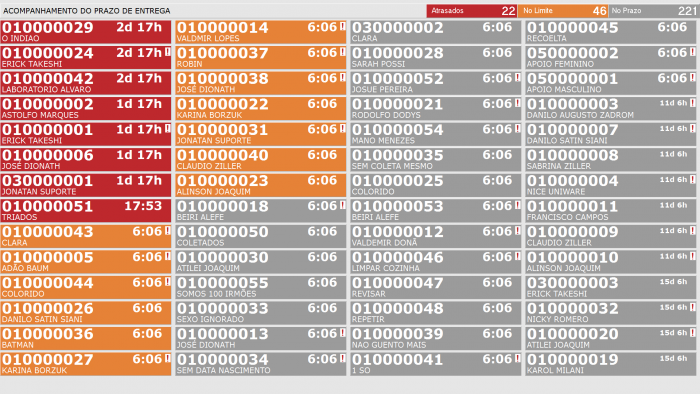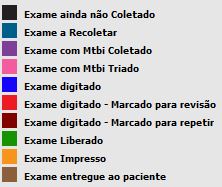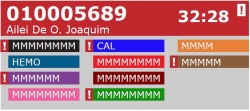Mudanças entre as edições de "Acompanhamento de prazo de entrega"
| Linha 1: | Linha 1: | ||
| + | [[Categoria:Suporte]][[Categoria:Unilabw]] | ||
==Definição== | ==Definição== | ||
Edição das 17h44min de 7 de maio de 2015
Definição
A tela de acompanhamento de prazo de entrega é um recurso que foi desenvolvido para ser apresentado em uma TV, onde o usuário poderá coloca-lo em um setor especifico do laboratório para que todos acompanhe a produção/desenvolvimento dos exames com relação ao prazo de entrega. É possível realizar a configuração de filtros antes de executar a tela de acompanhamento, que poderá ser rodada em tela cheia ou então redimensionada ao gosto do usuário.
A tela poderá ser apresentada de duas formas:
- Não exibir mnemônicos: Mostrará apenas o numero do pedido, nome do paciente, marcação de urgente e tempo restante para conclusão.
- Exibir mnemônicos: Além das informações da resumida ainda mostrará os mnemônicos dos exames com destaque do texto de acordo com seu status no unilab.
Na tela de acompanhamento de prazo de entrega é exibido sempre o tempo(d h:m) que resta para a finalização do exame ou o tempo que o exame está atrasado.
Em uma tela de acompanhamento é possível aparecer o mesmo pedido repetidamente, porem ele exibirá categorias diferentes, pois o filtro é por prazo do EXAME e ira agrupar os exames de acordo com sua categoria.
No topo da tela é informado a quantidade de exames em todo o sistema de acordo com o filtro, sendo estes separados em três categorias "No Prazo", "No limite" e "Atrasados".
Status dos Pedidos
Os pedidos podem serem apresentados em 3 cores na tela, cada cor representa uma situação em que o pedido se encontra no momento atual.
- Cor Cinza:
Indica que o pedido contém exame(s) que não estão concluídos, no entanto, ainda não está com tempo restante inferior ao Tempo crítico - No prazo.
- Cor Laranja:
Indica que o pedido contém exame(s) que não estão concluídos e estão com tempo restante inferior ao tempo crítico, no entanto, o mesmo não ultrapassou o prazo de entrega - No limite.
- Cor Vermelha:
Indica que no pedido contém exame(s) que estão atrasados ou seja já foi ultrapassado o prazo de entrega e ainda não estão concluídos. O tempo deste exame representa o período de atraso - Atrasado.
Status dos Exames
Os exames poderão serem mostrados somente se a opção do filtro Mostrar mnemônicos estiver habilitada. Os exames serão representado pelo seu mnemônico e carregará a cor do status que se encontra que poderá ser:
Segue um exemplo da representação do pedido e seus exames e status.
Note que no canto superior direito há uma sinalização com um ponto de exclamação [!]. Isso indica que o pedido contém exames urgentes. Nos mnemônicos também contém essa sinalização informando que este exame é urgente.
Configuração
Antes de iniciar a utilização deste recurso vale ressaltar que o prazo de entrega utiliza como base o prazo de entrega dos exames, que podem ser configurado em lugares distintos:
- Tela de Cadastro de exames:
- No cadastro de exames, no campo Prazo Entr..
- Tela de Cadastro de convenio:
- Na tela de cadastro de convênio, Aba Prazo entrega, Se utilizar prazo de entrega (Usa Prazo Entrega).
- Na tela de cadastro de convênio,
- Prazo urgente
- É o tempo para entrega de exames urgentes deste convênio ignorando outros prazos. Valor "00:00" para considerar prazos normais e ignorar esta verificação.
- Tempo crítico
- É o tempo definido para o exame aparecer em laranja na tela de acompanhamento de prazo de entrega. Valor "00:00" para ignorar.
- Tela de Configurações do sistema:
- Na configurações de "Resultado" você pode ajustar como deseja que o exame seja considerado como concluído(Envio para Internet, Entregue pessoalmente ou Email).
Filtros
Para utilizar a tela de acompanhamento de prazo de entrega basta ir em menu > Acompanhamentos > Prazo de entrega. Ao clicar abrirá uma tela para configurar os filtros que desejar e clicar no botão Confirmar.
Os filtros existentes são:
- Por posto (Mostra os pedidos dos postos selecionados).
- Por setor (Mostra os pedidos cujo exames estejam nos setores selecionados).
- Por convênio (Mostra os pedidos dos convênios selecionados).
- Apenas urgentes (Mostra os pedidos cujo exames estejam com marcação de Urgente).
- Considerar exame como concluído quando: (Mostra os exames cujo o status sejam inferiores ao selecionados).
- Desconsiderar atrasos maiores que (Mostra pedidos cujo exames estejam com prazo de entrega inferior ao numero de dias de atraso definido).
- Tempo de atualização da tela em minutos (Define de quanto em quanto tempo a tela se atualizará automaticamente).
- Mostrar exames do Apoio (Mostra os exames que são interfaceados no pedido e os consideram no acompanhamento).
- Mostrar mnemônicos (Mostra o modo estendido da tela, com apresentação dos mnemônicos).
A tela será atualizado de acordo com o tempo que foi definido na tela anterior, e a cada atualização poderá carregar mais pedidos e/ou sair pedidos da tela.